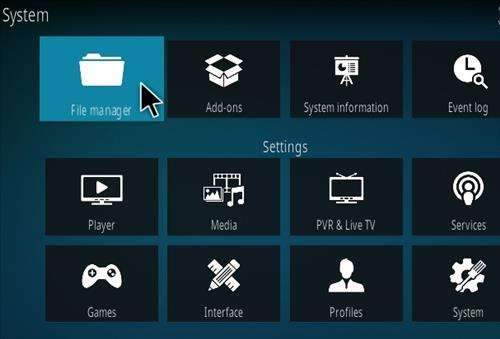Η ρύθμιση εφάπαξ υπενθυμίσεων είναι εύκολη. Μπορείτε να επισημάνετε την ημερομηνία στο ημερολόγιό σας, να δημιουργήσετε ένα ξυπνητήρι κ.λπ. Τι γίνεται όμως αν θέλετε να σας υπενθυμίζουν περιοδικά την ίδια εργασία; Εβδομαδιαία, καθημερινά ή ίσως και κάθε λίγα λεπτά;
Αυτό δεν είναι τόσο εύκολο να εφαρμοστεί. Οι περισσότερες εφαρμογές υπενθύμισης σε Android ή iOS δεν περιλαμβάνουν έναν εύκολο τρόπο ρύθμισης επαναλαμβανόμενων υπενθυμίσεων, αφήνοντάς σας να εισάγετε κάθε ημερομηνία ή ώρα με μη αυτόματο τρόπο.
Τα πράγματα γίνονται ακόμη πιο δύσκολα αν θέλετε μια υπενθύμιση που επαναλαμβάνεται μέσα σε λίγα λεπτά (ή δευτερόλεπτα), καθώς δεν υπάρχει καμία εφαρμογή σχεδιασμένη να το υπενθυμίζει συχνά στον χρήστη. Έτσι, αν χτυπάτε το κεφάλι σας στον τοίχο προσπαθώντας να βρείτε έναν τρόπο να ορίσετε επαναλαμβανόμενες υπενθυμίσεις, αυτός ο οδηγός είναι για εσάς.
Πώς να ορίσετε εβδομαδιαίες ή ημερήσιες υπενθυμίσεις στα Windows
Ο ευκολότερος τρόπος για να ρυθμίσετε υπενθυμίσεις για επαναλαμβανόμενες εργασίες σε υπολογιστή με Windows είναι να χρησιμοποιήσετε την Cortana. Ο βοηθός τεχνητής νοημοσύνης της Microsoft μπορεί να προγραμματίζει εργασίες και να δημιουργεί χρονομετρημένες υπενθυμίσεις. Και σε αντίθεση με το Siri του iPhone, οι φωνητικές εντολές δεν είναι ο μόνος τρόπος για να το ελέγξετε – μπορείτε επίσης να πληκτρολογήσετε τις εντολές σας για να εκτελεστούν.
Ξεκινήστε ανοίγοντας την Cortana στον υπολογιστή σας. Μπορείτε να αναζητήσετε την εφαρμογή στο μενού Έναρξη ή απλώς να χρησιμοποιήσετε τη φωνητική εντολή “Hey Cortana”, εάν την έχετε ενεργοποιημένη.
Η διεπαφή Cortana μοιάζει με παράθυρο συνομιλίας. Για άλλη μια φορά, μπορείτε να συνεχίσετε να εκφωνείτε τις εντολές σας ή να τις πληκτρολογείτε για να κατευθύνετε την Cortana.
Καθώς η Cortana μπορεί να ερμηνεύσει εντολές φυσικής γλώσσας, μπορείτε απλώς να πείτε στον βοηθό AI να ορίσει μια υπενθύμιση για μια συγκεκριμένη εργασία, καθορίζοντας την ώρα και τη συχνότητα (αύριο, κάθε μέρα, κ.λπ.)
Η Cortana θα δημιουργήσει μια εργασία στο Microsoft To Do για τον καθορισμένο χρόνο. Μπορείτε να επεξεργαστείτε την εργασία μόνοι σας για να αλλάξετε τις λεπτομέρειες ή να αφαιρέσετε την υπενθύμιση.
Να θυμάστε ότι ενώ αυτή η μέθοδος είναι ο πιο απλός τρόπος για να ορίσετε υπενθυμίσεις, δεν είναι πολύ προσαρμόσιμη. Για παράδειγμα, μπορείτε να δοκιμάσετε να πείτε στην Cortana να ορίζει μια υπενθύμιση κάθε ώρα, αλλά αυτό δεν θα λειτουργούσε.
Εάν θέλετε να ορίσετε υπενθυμίσεις που επαναλαμβάνονται σε ένα διάστημα λεπτών ή δευτερολέπτων, χρειάζεστε άλλη μέθοδο.
Χρήση του Προγραμματιστή εργασιών για τη ρύθμιση επαναλαμβανόμενων υπενθυμίσεων
Οι έμπειροι χρήστες των Windows ενδέχεται να ανακαλέσουν το Task Scheduler, ένα ενσωματωμένο βοηθητικό πρόγραμμα που σας επιτρέπει να ρυθμίσετε εργασίες εκ των προτέρων. Το πρόβλημα με αυτήν την προσέγγιση είναι ότι οι περισσότερες από τις δυνατότητες αυτού του εργαλείου έχουν ήδη καταργηθεί.
Η Microsoft καταργεί σταδιακά το Task Scheduler από τις τελευταίες εκδόσεις του κορυφαίου λειτουργικού της συστήματος και στα Windows 11 δεν είναι παρά ένας ξεπερασμένος φλοιός.
Δεν μπορείτε πλέον να εμφανίζετε μηνύματα ή να στέλνετε email, περιοριζόμενοι στην εκκίνηση ενός προγράμματος μόνο σε προγραμματισμένη ώρα. Ωστόσο, για τους χρήστες που τείνουν να το δοκιμάσουν, ακολουθούν τα βήματα:
Αναζητήστε το Task Scheduler στο μενού Έναρξη.
Όπως μπορείτε ήδη να πείτε από τη διεπαφή, το βοηθητικό πρόγραμμα είναι αρκετά παλιό. Επιλέξτε Create Basic Task… για να ξεκινήσετε.
Ξεκινήστε εισάγοντας ένα όνομα και περιγραφή της εργασίας. Αυτό μπορεί να είναι οτιδήποτε – δεν έχει καμία σχέση με τη λειτουργία του.
Ακολουθεί το έναυσμα, όπου μπορείτε βασικά να ορίσετε τη συχνότητα της προγραμματισμένης εργασίας. Έχετε την επιλογή ημερήσιων, εβδομαδιαίων ή μηνιαίων εργασιών.
Τώρα μπορείτε να ορίσετε την ώρα και την ημερομηνία κατά την οποία θα ξεκινήσει η εκτέλεση της εργασίας.
Τέλος, μπορείτε να αποφασίσετε για την ενέργεια που θα πραγματοποιήσετε… αν και στην πραγματικότητα δεν υπάρχει μεγάλη επιλογή εδώ. Οι επιλογές αποστολής email ή εμφάνισης μηνύματος έχουν καταργηθεί και δεν θα λειτουργούν πλέον. Μπορείτε να επιλέξετε μόνο ένα πρόγραμμα που θα ανοίξει.
Εάν κάνετε την επιλογή εμφάνισης μηνύματος, θα έχετε τη δυνατότητα να διαμορφώσετε τα περιεχόμενα του μηνύματος, αν και το Task Scheduler θα εμφανίσει ένα σφάλμα κατά την προσπάθεια εφαρμογής του.
Πώς να ρυθμίσετε πιο συχνές επαναλαμβανόμενες υπενθυμίσεις
Η χρήση της Microsoft Cortana για τη δημιουργία εβδομαδιαίων ή ημερήσιων υπενθυμίσεων είναι εντάξει, αλλά τι γίνεται αν θέλετε να ορίσετε υπενθυμίσεις που επαναλαμβάνονται πιο συχνά; Δυστυχώς, δεν υπάρχουν εφαρμογές – ενσωματωμένες ή άλλες – που να μπορούν να το κάνουν αυτό για εσάς.
Εκεί μπαίνει το Autohotkey . Κυρίως ένα εργαλείο δημιουργίας μακροεντολών, το Autohotkey – ή AHK όπως ονομάζεται γενικά – μπορεί να χρησιμοποιηθεί για την επανασύνδεση πλήκτρων ή τη ρύθμιση πλήκτρων πρόσβασης (συντομεύσεις πληκτρολογίου). Αλλά, το πιο σημαντικό για εμάς, το AHK μπορεί επίσης να χρησιμοποιηθεί για τη ρύθμιση επαναλαμβανόμενων εργασιών για αυτόματη εκτέλεση.
Για να δημιουργήσετε μια επαναλαμβανόμενη υπενθύμιση στα Windows, πραγματοποιήστε λήψη του AHK από τον επίσημο ιστότοπο .
Απλώς εκτελέστε το ληφθέν αρχείο εγκατάστασης για να εγκαταστήσετε την εφαρμογή στον υπολογιστή σας.
Τώρα μπορείτε να ξεκινήσετε τη δημιουργία σεναρίων AHK. Απλώς κάντε δεξί κλικ οπουδήποτε σε έναν κενό φάκελο (ή ακόμα και στην οθόνη της επιφάνειας εργασίας σας) και επιλέξτε Νέο > Σενάριο αυτόματης άμεσης πρόσβασης.
Ονομάστε το όπως θέλετε, μετά κάντε δεξί κλικ στο σενάριο και επιλέξτε Άνοιγμα με > Σημειωματάριο για να επεξεργαστείτε το σενάριο.
Αγνοήστε τον κωδικό που υπάρχει ήδη στο σενάριο και απλώς πληκτρολογήστε τα ακόλουθα μετά από αυτόν:
#Persistent
SetTimer, Reminder, 50000
επιστροφή
Υπενθύμιση:
MsgBox Θυμηθείτε να κάνετε την εργασία σας!
ΕΠΙΣΤΡΟΦΗ
Αυτό θα αναπαράγει έναν ήχο για να σας ειδοποιεί κάθε 50 δευτερόλεπτα (η παραπάνω διάρκεια δίνεται σε χιλιοστά του δευτερολέπτου). Μπορείτε να αυξήσετε ή να μειώσετε αυτόν τον χρόνο ανάλογα με τις απαιτήσεις σας. Αποθηκεύστε το αρχείο μόλις τελειώσετε.
Μπορείτε να εκτελέσετε αυτό το σενάριο τώρα απλώς κάνοντας διπλό κλικ στο αρχείο. Εναλλακτικά, μπορείτε να κάνετε δεξί κλικ στο σενάριο και να επιλέξετε Άνοιγμα για να το εκτελέσετε.
Ένα πλαίσιο μηνύματος με την υπενθύμιση θα εμφανιστεί μετά την ώρα που ορίσατε. Μπορείτε να κάνετε κλικ στο Εντάξει για να κλείσετε το μήνυμα και μετά τη διάρκεια θα εμφανιστεί ξανά μια νέα υπενθύμιση.
Αυτό είναι, φυσικά, μια στοιχειώδης επίδειξη των δυνατοτήτων της AHK. Μπορείτε να συνεχίσετε να προσθέτετε ηχητικές ειδοποιήσεις και να συνδέσετε το σενάριο σε ένα συγκεκριμένο πλήκτρο πρόσβασης για να το ενεργοποιήσετε ή να το απενεργοποιήσετε εύκολα. Μπορούν να ρυθμιστούν πολλές τέτοιες ειδοποιήσεις με διάφορα μηνύματα και διάρκειες για να σας υπενθυμίζουν επαναλαμβανόμενες εργασίες.
Ακουστικά gaming RAZER Nari Essential(Ανοίγει σε νέα καρτέλα)
Ποιος είναι ο καλύτερος τρόπος για να ρυθμίσετε τις επαναλαμβανόμενες υπενθυμίσεις στα Windows;
Οι υπενθυμίσεις Cortana είναι ένας πολύ καλός τρόπος για να δημιουργήσετε υπενθυμίσεις που επαναλαμβάνονται τις ημέρες της εβδομάδας ή κάθε μέρα του μήνα. Απλώς λέτε στην Cortana την ώρα υπενθύμισης και δημιουργεί αυτόματα μια νέα εργασία στο Microsoft To Do .
Αλλά όταν θέλετε να το υπενθυμίζετε στον εαυτό σας κάθε λίγα λεπτά περίπου, η Cortana δεν σας βοηθάει πολύ. Πολύ λίγες εφαρμογές προγραμματισμού εργασιών προσφέρουν επαναλαμβανόμενες υπενθυμίσεις και σχεδόν καμία από αυτές δεν λειτουργεί με τόσο μικρά διαστήματα.
Για αυτό, η καλύτερη επιλογή σας είναι το Autohotkey. Χρησιμοποιείται με ασφάλεια από εκατομμύρια για τη δημιουργία μακροεντολών πληκτρολογίου και την αυτοματοποίηση εργασιών, μπορεί να δημιουργήσει μια επαναλαμβανόμενη υπενθύμιση με μερικές γραμμές σεναρίου.
ΜΠΟΡΝΤΟΥΡΟΨΑΛΙΔΟ ΜΠΑΤΑΡΙΑΣ (LI-ION) ACCU COMFORTCUT(Ανοίγει σε νέα καρτέλα)







![14 Καλύτερα πρόγραμματα αναπαραγωγής IPTV για υπολογιστή με Windows [2023]](https://directvortex.gr/wp-content/uploads/2023/01/IPTV-Player-1-hpJ2UE-150x150-eKJ0jr.png)